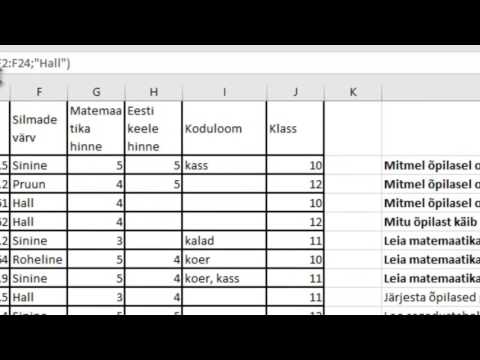Saate määrata pildi oma YouTube'i kanali taustale, kasutades YouTube'i mobiilirakendust või avades oma konto saidil YouTube.com. Selleks logige oma kontole sisse, avage oma kanali redigeerimismenüü ja valige üleslaaditav foto. See protsess on mobiilseadmetes ja lauaarvutites sarnane, kuigi YouTube.com -i liidese kasutamisel on mõned lisafunktsioonid, mis aitavad teie valikut juhtida. Kasutage taustapilti enda väljendamiseks ja lisage oma kanalile elegantsi.
Sammud
Meetod 1/2: YouTube'i mobiilirakendus

Samm 1. Laadige alla ja avage YouTube'i rakendus
Otsige YouTube'i App Store'ist või Play poest ja vajutage "Install". Kui installimine on lõppenud, vajutage nuppu „Ava”.

Samm 2. Sisestage oma e -posti aadress ja parool ning vajutage "Logi sisse"
Kui teil pole veel kontot, võite selle loomiseks vajutada nuppu „Registreeru”.

Samm 3. Puudutage oma kontole juurdepääsemiseks inimese ikooni
See nupp asub ülemisest menüüribast paremal ja viib teid konto juhtelementide loendisse. Teie kasutajanimi ilmub menüüribale.

Samm 4. Kanali avalehele pääsemiseks puudutage oma fotot

Samm 5. Kanali seadetele juurdepääsemiseks puudutage hammasrattaikooni
See nupp asub teie kasutajanimest paremal ja võimaldab teil oma kanalit muuta.

Samm 6. Puudutage oma kanali bänneril kaameraikooni ja valige „Vali oma fotode hulgast”
Kaamera nupp asub bänneri paremal küljel. Kui valite „Vali oma fotode hulgast”, suunatakse teid oma fotokogusse.
- Võimalik, et peate andma YouTube'ile loa teie fotodele juurde pääseda.
- Ekraani keskel näete teise kaamera ikooni. Selle asemel klõpsake seda oma kasutaja foto muutmiseks.
- Taustapildi seadistamisel ei saa kaamerat YouTube'i rakendusest käivitada. Kui soovite pilti teha, peate seda tegema enne taustapildi muutmist.

Samm 7. Selle valimiseks puudutage oma raamatukogus fotot
Kui olete selle valinud, palutakse teil kohandada foto ala, mida teie kanalil kuvada.
- Valiku muutmiseks puudutage vasakus ülanurgas olevat tagasinoolt.
- YouTube'is on taustfotode alammõõt 2048x1152 pikslit ja maksimaalne failisuurus 4 MB. Teid teavitatakse, kui pilt on liiga väike või liiga suur.

Samm 8. Puudutage ja lohistage kuvatava ala reguleerimiseks
Kasutage valiku tegemiseks kasti ülekatet. Karbi sees olev ala on pildi osa, mida kasutatakse.
Foto kärpimise reguleerimiseks kasutage kahe sõrmega sisse- või välja suumimiseks

Samm 9. Puudutage "Salvesta"
Teie foto laaditakse üles ja teie kanali tausta muudetakse kohe.
Meetod 2/2: YouTube.com

Samm 1. Minge saidile YouTube.com ja logige oma kontole sisse
Sisestage oma konto andmed ja vajutage "Logi sisse". Kui teil pole kontot, saate selle luua, klõpsates nuppu "Registreeru".

Samm 2. Leidke vasakus ülanurgas seadete menüü
See näeb välja nagu kolm horisontaalset riba (☰).

Samm 3. Valige "Minu kanal"
See nupp on loetletud jaotises „Avaleht” ja viib teid teie isiklikule YouTube'i kanalile.

Samm 4. Vajutage "Lisa kanali pilt"
See nupp asub kanalikunsti bänneri keskel ja avab fotode üleslaadimise liidese.
Kui teil on kanalikanal juba olemas ja soovite seda muuta, vajutage bänneri paremas ülanurgas asuvat nuppu „Muuda” (pliiatsiikoon)

Samm 5. Klõpsake ja lohistage foto üleslaadimisliidesesse
See laadib foto üles ja annab teile eelvaate selle kohta, kuidas pilt igal platvormil kuvatakse.
- Arvuti pildifailide käsitsi sirvimiseks võite vajutada ka nuppu „Vali oma arvutist foto”.
- YouTube'i minimaalne pildi suurus on 2048x1152 pikslit ja maksimaalne faili suurus 4 MB. Teid teavitatakse, kui pilt on liiga väike või liiga suur.
- Kui soovite üleslaadimiseks valida teise pildi, võite vajutada alumises menüüribal nuppu „Tühista”.
- Üleslaaditud fotod salvestatakse teie kanalile ja on saadaval siin vahekaardi „Teie fotod” all.

Samm 6. Teise võimalusena vajutage YouTube'ist mõne eelnevalt tehtud pildi valimiseks nuppu „Galerii”
See nupp asub üleslaadimisliideses ja pakub tasuta näidispilte.

Samm 7. Vajutage “Reguleeri kärpimist”
See nupp kuvatakse üleslaadimisliidese vasakus alanurgas ning võimaldab eelvaadet ja taustapildi kärpimist eelvaates ja reguleerida, klõpsates ja lohistades ülekatet.
Nupp „Seadmete eelvaade” viib teid tagasi üleslaadimise põhiekraanile

Samm 8. Valige märkeruut „Automaatne täiustamine” (valikuline)
See märkeruut asub alumises menüüribas paremal ja reguleerib teie foto värvitasakaalu ja heledust automaatselt. Muudatuste tühistamiseks saate märkeruudu tühistada.

Samm 9. Vajutage „Vali“
See nupp on sinine ja asub akna vasakus alanurgas. Vajutades "Vali", salvestatakse pilt kausta "Teie fotod" ja määratakse teie kanalile uus taustapilt.